1、在插入选项卡中点击形状,选择其中的泪滴形,在页面上绘制出形状。


2、选中泪滴形,按住ctrl键,鼠标拖动进行复制,摆放位置如图所示。

3、选中两个泪滴形,在绘图工具中点击填充,选择合适的颜色进行填充。

4、点击轮廓,线条颜色设置为蓝色,线条宽度设置为1.5磅。

5、选中泪滴形,鼠标右键“设置对象格式”,在右侧弹出的属性设置窗格中,选择形状选项,点击效果,在阴影中选择一个合适的阴影效果。
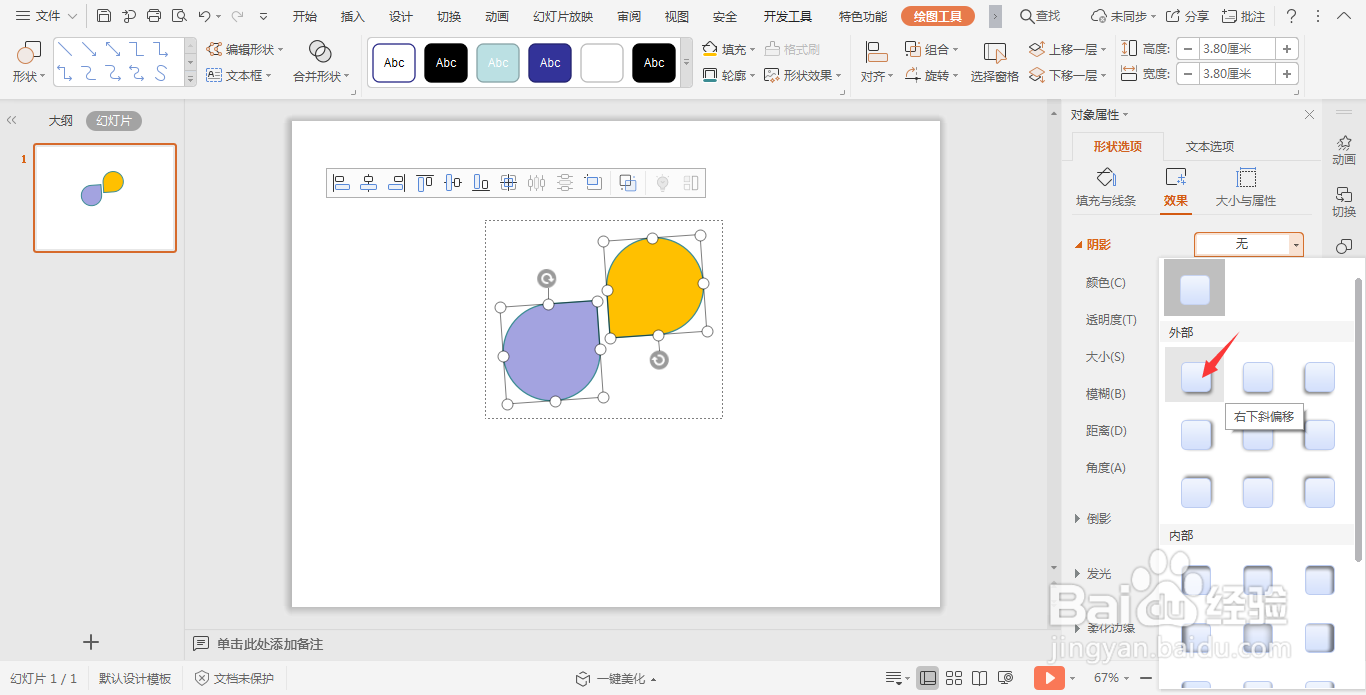
6、选中泪滴形,鼠标右键“设置对象格式”;在右侧弹出的属性设置窗格中,选择形状选项,点击效果,在阴影中选择一个合适的阴影效果

